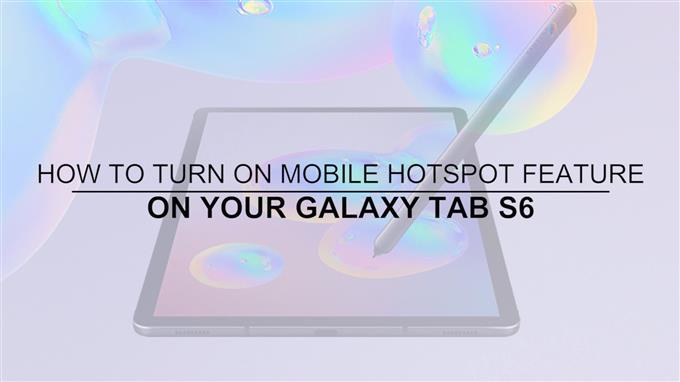Из этого поста вы узнаете, как включить мобильную точку доступа на планшете Galaxy Tab S6. Читайте дальше для более подробных инструкций.
С Mobile Hotspot вы можете поделиться цифровым сотовым соединением вашего планшета с определенным. В некоторых случаях соединение Wi-Fi недоступно либо потому, что мы слишком далеко от дома, либо из-за проблем с сетью. В таких случаях смартфоны и планшеты с SIM-картами с достаточным количеством кредитов или постоплатной подпиской играют жизненно важную роль, поскольку вы можете использовать их для совместного использования Wi-Fi и просмотра Интернета с другого устройства. Это стало возможным благодаря включенной функции мобильной точки доступа..
В этом контексте я проведу вас через процесс активации этой функции, чтобы вы могли при необходимости начать доступ к интернет-соединению вашего Galaxy Tab S6 с другими поддерживаемыми устройствами..
Ниже описано, как настроить планшет Samsung для подключения к Интернету других устройств..
Простые шаги, чтобы включить мобильную точку доступа на Galaxy Tab S6
Время, необходимое: 5 минут
Убедитесь, что у вашего планшета достаточно энергии, если он не был полностью заряжен заранее. При необходимости подключите планшет к электрической розетке во время активации и использования мобильной точки доступа, поскольку есть большая вероятность быстрого разряда батареи, поскольку она потребляет много энергии..
- Чтобы начать, откройте окно просмотра приложений, проведя вверх по нижней части главного экрана..
В средстве просмотра приложений вы увидите множество различных значков или элементов управления ярлыками для встроенных служб и загруженных приложений..

- Нажмите Настройки, чтобы продолжить.
Откроется новый экран с главным меню настроек вашего устройства.
В меню «Настройки» вы увидите список элементов, включающих основные и расширенные функции для управления.
- Чтобы получить доступ к настройкам Wi-Fi устройства и настроить точку доступа к мобильной сети, нажмите Подключения..
Откроется другое окно со списком сетевых возможностей подключения и изменяемых элементов..

- Прокрутите немного вниз, а затем нажмите Мобильная точка доступа и модем.
Откроется меню «Мобильная точка доступа».
Здесь вы можете увидеть ряд соответствующих функций, которые нужно активировать, включая мобильную точку доступа, модем Bluetooth и USB-модем.

- Чтобы продолжить демонстрацию, нажмите, чтобы включить переключатель рядом с Mobile Hotspot.
Под экраном открывается всплывающее меню.
По сути, это всплывающее сообщение о том, что Wi-Fi на планшете будет использоваться совместно, включив Mobile Hotspot при подключении к сети Wi-Fi..

- Просто нажмите OK, чтобы подтвердить, что вы даете разрешение на совместное использование подключения к Интернету вашего устройства через мобильную точку доступа и модем.
Это активирует функцию «Мобильная точка доступа» на планшете..
При такой конфигурации ваш планшет настроен на совместное использование данных для подключения к другим устройствам..
- Когда вы закончили пользоваться Интернетом через мобильную точку доступа, обязательно выключите эту функцию на своем планшете..
Просто вернитесь в меню «Мобильная точка доступа и модем» на вкладке s6, а затем переключите переключатель «Мобильная точка доступа» на OFF снова позиция.

инструменты
- Android 10
материалы
- Galaxy Tab S6
Отключение функции «Мобильная точка доступа» необходимо не только для экономии заряда батареи, но и, что более важно, во избежание дополнительных расходов за использование большего количества данных..
Важные заметки:
Хотя мобильные точки очень полезны, необходимо помнить о некоторых вещах, прежде чем использовать их на своем устройстве..
Во-первых, убедитесь, что на вашем устройстве включена мобильная связь 3G, 4G или 5G..
Планшет также должен быть полностью заряжен, поскольку мобильные точки доступа быстрее расходуют заряд аккумулятора.
Что еще более важно, у вас должно быть достаточно, если нет, неограниченных кредитов данных, чтобы использовать сервис без перерыва из-за недостатка данных.
И это охватывает все в этом кратком руководстве.
Чтобы просмотреть более подробные руководства и видеоролики по устранению неполадок на разных мобильных устройствах, посетите AndroidHow канал на YouTube в любое время.
Надеюсь это поможет!
СООТВЕТСТВУЮЩИЕ ПОСТЫ
- Как использовать Samsung Galaxy S9 в качестве мобильной точки доступа
- Как настроить точку доступа Galaxy S20 Mobile и поделиться Wi-Fi соединением
- Мобильная точка доступа Samsung Galaxy A10 не работает. Вот исправление.